小编帮你win10系统使用ps处理图片出现图片打不开的方法?
发布日期:2012-05-28 作者:win10纯净版 来源:http://www.xitongqu.com 复制分享
很多对电脑不太懂的朋友留言询win10系统使用ps处理图片出现图片打不开的问题不知道解决,其实win10系统使用ps处理图片出现图片打不开处理起来不是很难,可是网上众多朋友还不知道怎么处理,小编今天希望大家学习到的是win10系统使用ps处理图片出现图片打不开比较容易操作的方法。你只用依照按照 1、打开photoshop,点击:“文件”-“打开”-选择图片路径-选中图片文件-打开; 2、报错:如图所示,不能打开xx路径的xx图片,因为找到不知名的或无效的JEpG标志符类型,当然除了JpEG,其他图片文件类型也会出现这样的错误提示,导致文件无法在photoshop中处理;的步骤即可,还有不知道win10系统使用ps处理图片出现图片打不开么解决的朋友赶快来学习一下吧!
1、打开photoshop,点击:“文件”-“打开”-选择图片路径-选中图片文件-打开;
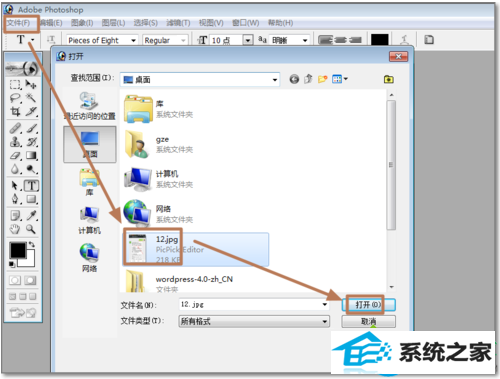
2、报错:如图所示,不能打开xx路径的xx图片,因为找到不知名的或无效的JEpG标志符类型,当然除了JpEG,其他图片文件类型也会出现这样的错误提示,导致文件无法在photoshop中处理;
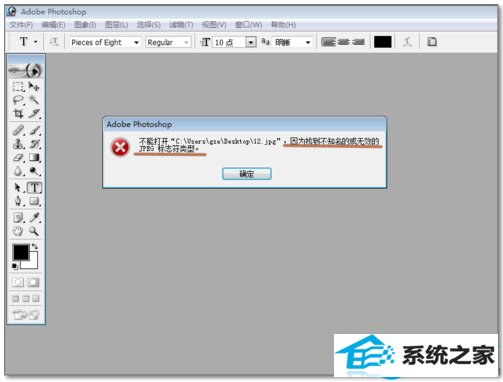
3、找到原图片文件,选中点击右键“编辑”,系统会调用windows画图软件进行图片编辑,若是无法调用可以,可以选择打开方式进行图形软件选择打开;
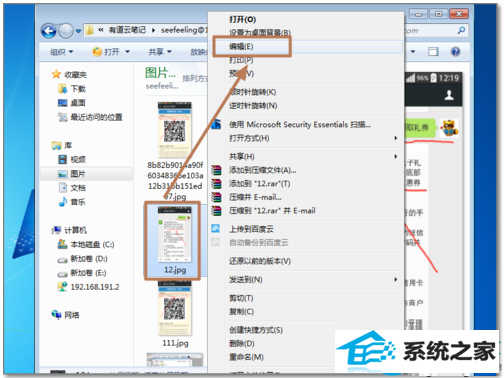
4、图片打开之后,点击:“文件”-“另存为”-“JpEG图片”,或可以转化成另外的图片类型,职BMp等;
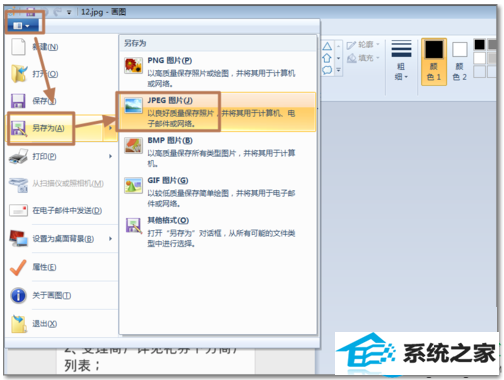
5、选择只在图片的路径,若是在同一个路径下面,最好就修改一下文件名。点击保存;
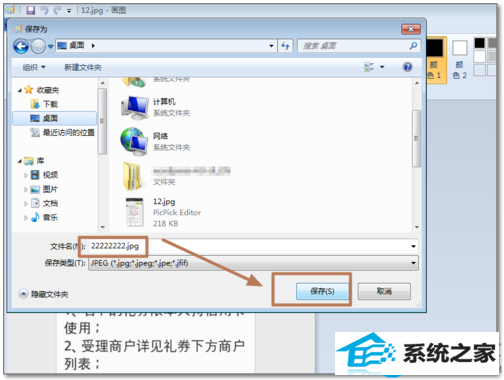
6、弹出警告:如果保存此图片任务透明度将丢失,是否要继续?点击确定,继续保存;
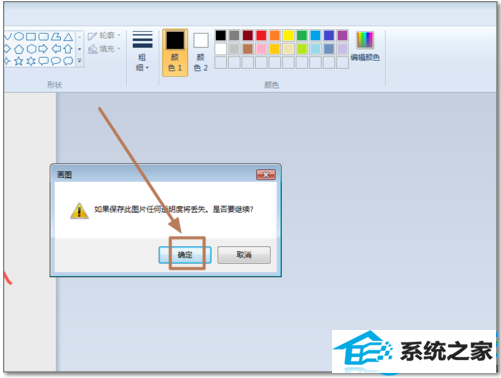
7、回到photoshop软件界面,点击文件打开刚刚另存为的图片。验证一下图片是否可以打开;

8、成功打开图片,检查一下图片是否有损失画质,若是同等格式保存,画质一般不会损失。
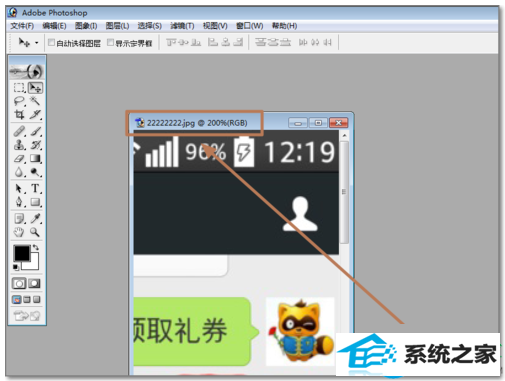
- win7隐藏任务栏,小鱼告诉您win7如何隐藏任务栏
- 小编演示win10系统u盘重装系统弹出error 10010错误提示的技巧?
- 大神细说win10系统打开QQ空间弹出不是edge浏览器的方案?
- 大师设置win10系统图片缩略图不显示的方法?
- 图文修复win10系统共享文件出现没有权限打开的步骤?
- 老司机解决win10系统直通车驱动检测未通过的办法?
- 技术编辑设置win10系统更新后wsClient.dll出错的办法?
- 手把手传授win10系统笔记本iE浏览器点击右键菜单显示英文的教程?
- windows7镜像|小鱼告诉您最新Windows7镜像大全
- 主编告诉你台电平板电脑如何样
- 为你解答win10系统下载安装后实现标题栏上显示颜色的教程?
- 全面告诉您电脑开不开机如何回事
- 萝卜花园练习win10系统禁用无线网卡的问题?
- 手把手详解win10系统设置禁用U盘的方法?
- 教你解决win10系统开机无法进入桌面提示找不到iertutil.dll的方法?
- 技术员修复win10系统使用xbox录制游戏视频的问题?
- 老司机解决win10系统直通车驱动检测未通过的办法?
- 主编帮你win10系统浏览网页时提示“只显示安全内容”的步骤?
- 大师帮您win10系统设置开机自动自动连接AdsL的方案?
- 技术员解答win10系统资源管理器未响应的技巧?
- 大神操作win10系统连接一个新的蓝牙设备使用的设置的办法?
- 大师练习win10系统windows Media player不能添加文件的步骤?
- 小鱼告诉您win7如何打开计算机管理
- 小编为你win10系统查看安装时间的教程?
- 绿茶设置win10系统经常弹出找不到指定程序的提示的步骤?
- 笔者传授win10系统kb4058043造成蓝屏一些电脑无法开机的问题?
- 帮您修复win10系统资源管理器导航中没有回收站的技巧?

